关于windows 7 和windows 8 update各种出错的完美解决方案
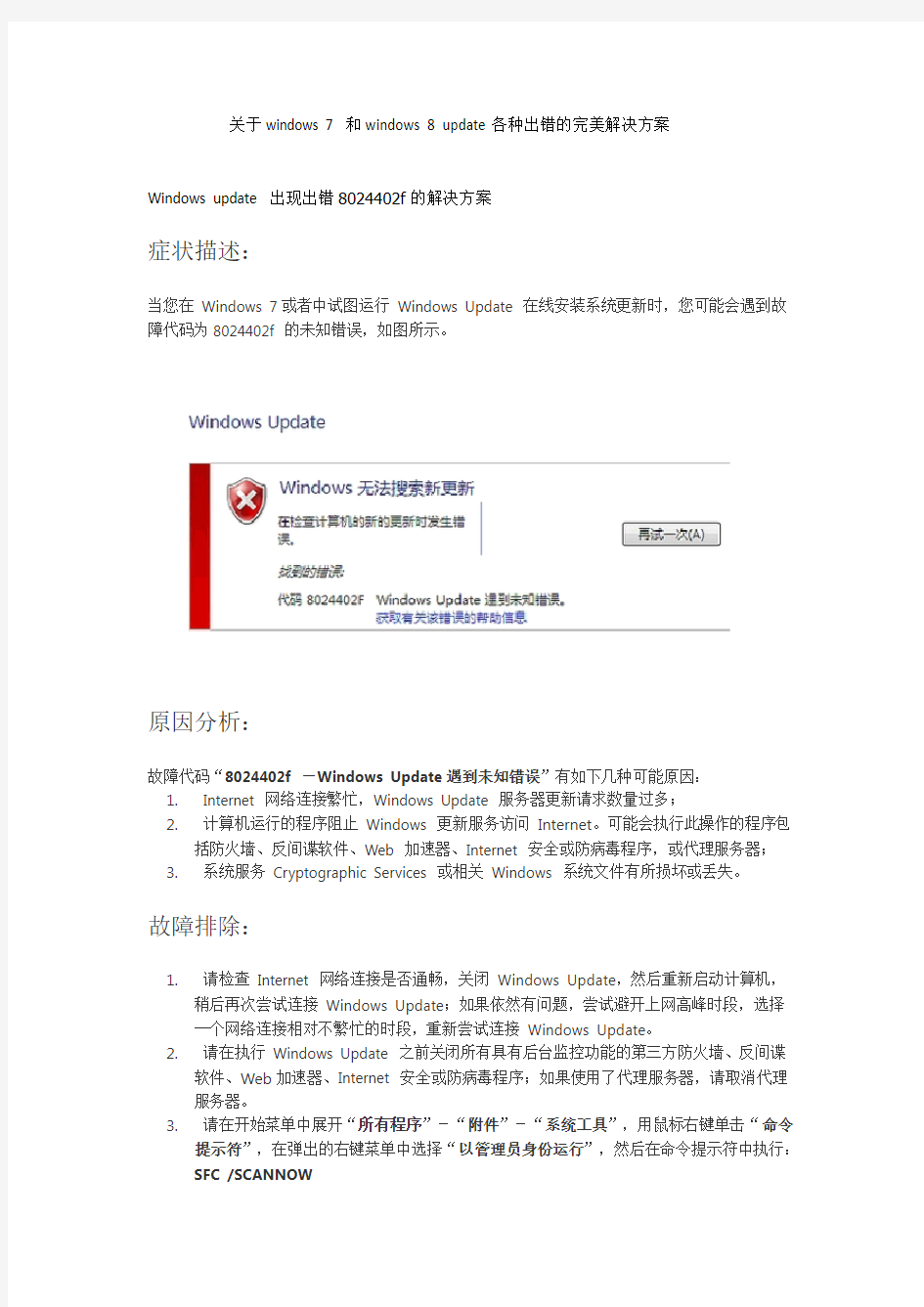
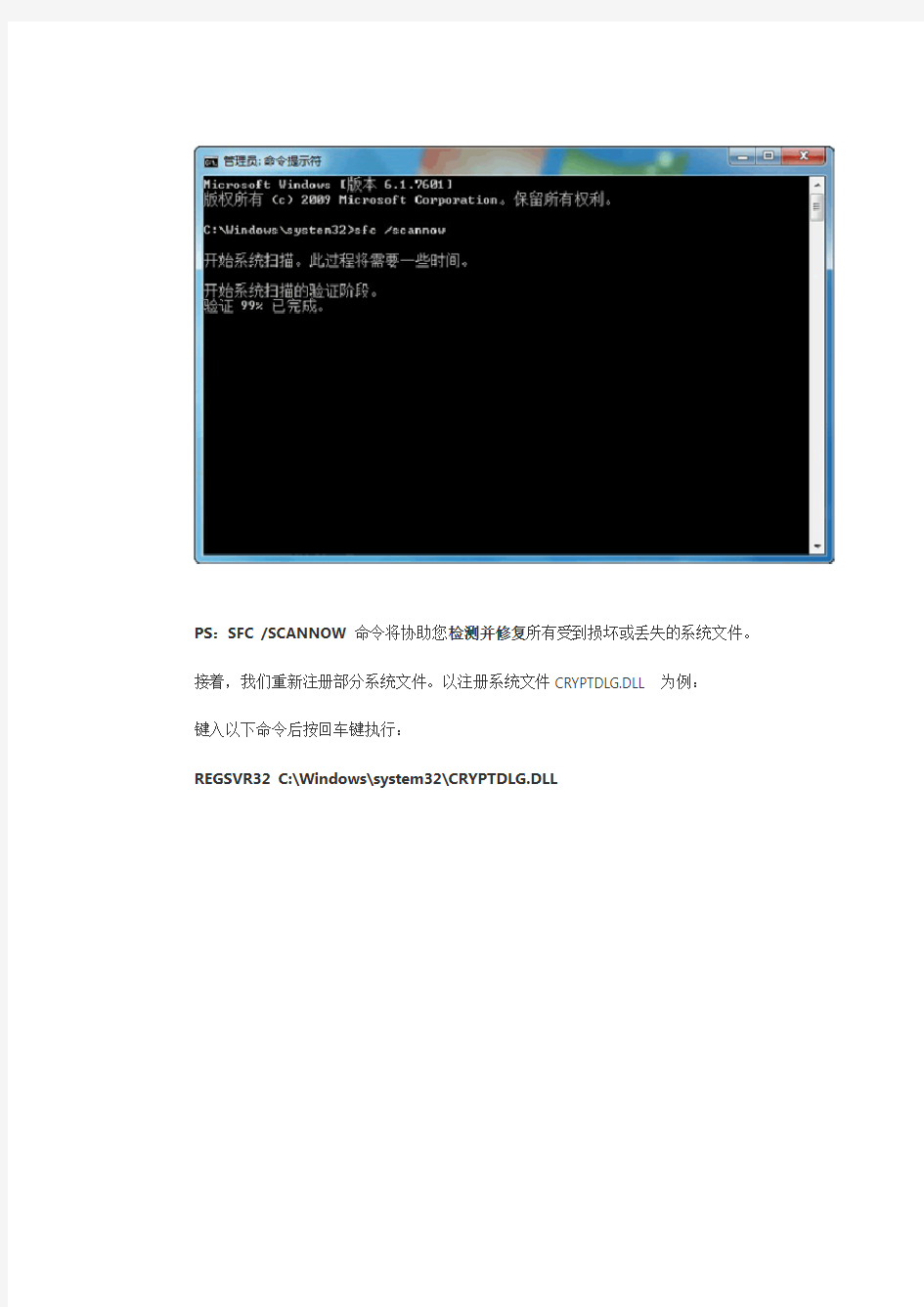
关于windows 7 和windows 8 update各种出错的完美解决方案
Windows update 出现出错8024402f的解决方案
症状描述:
当您在Windows 7或者中试图运行Windows Update 在线安装系统更新时,您可能会遇到故障代码为8024402f 的未知错误,如图所示。
原因分析:
故障代码“8024402f -Windows Update遇到未知错误”有如下几种可能原因:
1.Internet 网络连接繁忙,Windows Update 服务器更新请求数量过多;
2.计算机运行的程序阻止Windows 更新服务访问Internet。可能会执行此操作的程序包
括防火墙、反间谍软件、Web 加速器、Internet 安全或防病毒程序,或代理服务器;3.系统服务Cryptographic Services 或相关Windows 系统文件有所损坏或丢失。
故障排除:
1.请检查Internet 网络连接是否通畅,关闭Windows Update,然后重新启动计算机,
稍后再次尝试连接Windows Update;如果依然有问题,尝试避开上网高峰时段,选择一个网络连接相对不繁忙的时段,重新尝试连接Windows Update。
2.请在执行Windows Update 之前关闭所有具有后台监控功能的第三方防火墙、反间谍
软件、Web加速器、Internet 安全或防病毒程序;如果使用了代理服务器,请取消代理服务器。
3.请在开始菜单中展开“所有程序”-“附件”-“系统工具”,用鼠标右键单击“命令
提示符”,在弹出的右键菜单中选择“以管理员身份运行”,然后在命令提示符中执行:SFC /SCANNOW
PS:SFC /SCANNOW命令将协助您检测并修复所有受到损坏或丢失的系统文件。接着,我们重新注册部分系统文件。以注册系统文件CRYPTDLG.DLL为例:
键入以下命令后按回车键执行:
REGSVR32 C:\Windows\system32\CRYPTDLG.DLL
类似地,使用同样的方法依次注册系统文件:DSSENH.DLL、GPKCSP.DLL、INITPKI.DLL、MSSIP32.DLL、RSAENH.DLL、SCCBASE.DLL、SLBCSP.DLL、SOFTPUB.DLL、WINTRUST.DLL。(只需将命令REGSVR32 C:\Windows\system32\CRYPTDLG.DLL 中的CRYPTDLG.DLL 部分依次替换为上述各模块文件即可)
当然可以复制以下代码到记事本里然后保存为扩展名为bat的批处理文件然后以管理员权限运行。
Regsvr32 /s C:\\Windows\\system32\\CRYPTDLG.DLL
Regsvr32 /s C:\\Windows\\system32\\DSSENH.DLL
Regsvr32 /s C:\\Windows\\system32\\GPKCSP.DLL
Regsvr32 /s C:\\Windows\\system32\\INITPKI.DLL
Regsvr32 /s C:\\Windows\\system32\\MSSIP32.DLL
Regsvr32 /s C:\\Windows\\system32\\RSAENH.DLL
Regsvr32 /s C:\\Windows\\system32\\SCCBASE.DLL
Regsvr32 /s C:\\Windows\\system32\\SLBCSP.DLL
Regsvr32 /s C:\\Windows\\system32\\SOFTPUB.DLL
Regsvr32 /s C:\\Windows\\system32\\WINTRUST.DLL
重新注册上述系统文件后,请重新启动Windows,以使Windows 重新加载经过修复的系统服务Cryptographic Services。然后再次尝试连接Windows Update。
我们还会常见Windows Update无法搜索新更新,错误代码80072ee2和8007efe这样的问题以下方法可以解决:
检查windows update服务有没有开启
右键计算机——管理,在右侧选择“服务和应用程序”——服务,以下几项服务选择启动即可Windows Update
Background Intelligent Transfer Services
Cryptographic Services
Windows Installer
Software Protection
确保以上服务开启后按照以下步骤来
步骤1:Reset IE 设置
1). 单击“开始”,单击“运行”,键入inetcpl.cpl ,然后单击“确定”打开网络属性。
2). 单击“常规”选项卡。请删除cookies,历史记录等等.
3). 单击“安全”选项卡,选择网络,点击默认水平按钮。
4). 单击“隐私”选项卡,点击默认按钮。
5). 单击“高级”选项卡,点击恢复默认按钮,并且取消“启用三方浏览器扩展”勾选框。
6). 点击确认退出属性设置。
步骤2: 注册XML组件
1). 单击“开始”,单击“运行”,键入cmd ,然后单击“确定”.
2). 在命令窗口,键入以下命令行(在每个命令后回车)
regsvr32 msxml.dll
regsvr32 msxml2.dll
regsvr32 msxml3.dll
步骤3:关闭所有的第三方防火墙程序。
请检查您是否安装有以下这些杀毒软件或防火墙,如果是,请暂时关闭。
Sygate Personal Firewall
Norton Internet Security
Freedom Firewall
Zone Alarm Firewall
步骤4:关闭Windows防火墙
1. 单击“开始”,单击“运行”,键入Firewall.cpl,然后单击“确定”。
2. 选择“关闭”,单击“确定”。
如果你还安装了这些软件,比如Covenant Eyes, Browser Blaster, or any Pop-up blocker, 请暂时关闭或卸载他们来诊断问题。
另外,如果如果在进行某个更新不能进行时,也可以在微软的官方网站上查找该更新,下载到本地进行安装。
更新时出现80072EFD错误的解决方法:
1,点击开始运行,然后输入cmd,进入命令行模式
2,在提示符下输入netsh 回车
3,继续输入winhttp 回车
4,输入reset proxy 回车
5,输入reset tracing 回车
6,输入bye 回车
7,输入net stop wuauserv 回车
8,输入net start wuauserv 回车
9,输入exit 回车
10,然后进入控制面板网络和共享中心选择诊断与修复进行该操作2—3次,不要管它每次提示你网络没有错误
11,控制面板windows update 更改设置,将此处设为下载更新,但是让我选择是否安装12,请等待系统自动升级,切不可手动强行去升
13,依照上述步骤,一般1—2 天后,即可自动更新,错误消失。
有时候寻找到更新但更新出错出现Windows Update错误80070003,这应该怎样解决呢?这时需要删除Windows 用于标识计算机更新的临时文件。要删除Windows 用于标识计算机更新的临时文件,需要先停止Windows Update 服务。具体步骤如下:
1.使用快捷键win+R打开运行窗口,在输入框内输入“Services.msc”,启动了服务窗口
2.在右侧中找到Windows Update,右键选择停止,这时Windows Update服务就停止了
3. 在系统界面下点击“开始”,并且在搜索框内输入“C:\Windows\SoftwareDistribution\DataStore”找到DataStore文件夹,将里面的文件全部删除。接着回退到“C:\Windows\SoftwareDistribution\”,将其中的“Download”里的文件删除。重启Windows Update服务就可以了。
最上面的批处理命令也不防结合使用下效果更佳!
Windows Update更新失败解决方法
Windows Update更新失败解决方法 Windows Update是我们用来升级系统的组件,通过它来更新我们的系统,能够扩展系统的功能,让系统支持更多的软、硬件,解决各种兼容性问题,让系统更安全、更稳定。今天,我们就来分析一下因种种原因导致的更新失败,让大家在更新系统的时候能够畅通无阻。五种方式升级系统 方法1:更新系统最常用的方法是单击“开始→Windows Update”连接到微软的更新站点进行更新。如果你不小心将“开始”菜单上的“Windows Update”删除了呢?不用着急,继续往下看。 方法2:单击“开始→运行”,输入“wupdmgr”后回车。 方法3:单击“开始→设置→控制面板→添加或删除程序→添加新程序”,再单击“Wi ndows Update”按钮。 方法4:直接在浏览器中输入https://www.360docs.net/doc/4713280407.html,/打开更新页进行更新。 方法5:打开IE浏览器,单击“工具→Windows Update”命令。 如果你使用的是Windows XP,并且打开了Windows自动更新服务,网页教学网提醒大家系统会定期扫描可供更新的补丁,并通知你下载安装。也许我们并不需要更新某个或某些补丁程序,但Windows偏偏自作主张,还频繁提示。如何能让系统不提示安装我们不想要的补丁呢?
假设该补丁的微软知识库号码为“KB827083”:首先运行“regedit”命令打开注册表编辑器,依次展开“[HKEY_LOCAL_MACHINE\SOFTWARE\Microsoft\Windows NT\CurrentVers ion\HotFix]”分支,在该分支下新建一个分支,命名为“KB827083”,在右侧窗口中新建一个名为“Installed”的DWORD值,将它的值设定为“1”。
Win10系统怎么更新升级
Win10系统怎么更新升级,Win10怎么更新升级系统,Win10是刚出来的系统,如果有漏洞不完善的地方会立马更新的,那么官方发布了更新升级包后,我们用W in10系统的电脑怎么接收并更新安装呢?下面我就来介绍下Win10系统怎么更新升级。 工具/原料 Win10 更新升级系统 Win10系统怎么更新 双击Win10系统桌面上的控制面板,在查看方式为小图标下,找到Win10更新升级的入口。点击Windows 更新进入。如下图所示。 在Windows更新窗口上点击检查更新 点击后Win10系统开始检查有没有新的安装补丁包。有Win10安装更新升级包的话会立即更新的. Win10系统怎么升级 点击Win10系统左下角的开始菜单,再点击弹出菜单上的电脑设置 在电脑设置对话框里点击“更新和恢复”. 点击更新和恢复后,在Windows 更新下面点击立即检查更新。点击后可以检查到有没有Win10系统的更新升级包.
相信不少Win7/Win8.1的正版党都已经摩拳擦掌等待着免费升级Win10系统,然而,关于升级的细节可能多数玩家都不太清楚。现在,小编就给大家普及一下,如果你想免费升级Win10的三种方法。 值得一提的是,虽然明天7月29日才是Win10的真正发布日期,但由于Win10 RTM正式版10240的ISO镜像已经泄露,我们因此可以提前测试一下Windows7/Windows 8.1免费升级Windows10正式版的情况。根据目前的测试结果来看,任意已激活的Win7(需安装SP1)系统均可在升级Win10正式版后保持激活状态。 注意,这里的“激活”方式包含微软官方激活渠道和非官方渠道。也就是说,只要当前Win7系统提示“已激活”,在升级Win10正式版之后就还可以保持激活状态,可谓“英雄不问出处”。 具体方法如下: 1、最普遍的激活方式 以Win7旗舰版为例,经过测试,使用任意方式激活的Win7旗舰版,使用Build 10240镜像升级到Win10专业版后都能保持激活状态。不仅如此,在成功升级Win10后,测试者还把硬盘重新分区格式化,尝试全新纯净安装Win10专业版(Win7旗舰版对应的Win10升级版本),
Win7下安装OFFICE 2013错误的最简单的解决方法(亲测有效)
Win7下安装Office2013错误的有效解决方法 针对在WIN7下安装OFFICE2013时,出现了安装错误,今天就为大家介绍一个简单易行且有效的解决方法。不管是升级还是卸载干净后全新安装,都死活安装不上(在百度上说什么注册表没彻底删除之内的各种方法,还有什么魔方删除注册表的都尝试过,都无法安装OFFICE 2013。)本人亲测绝对的安装成功 Windows系统的服务打开方式如下:在“运行”里输入services.msc,就可以打开了,或者通过计算机管理也可以找到。
打开之后,基本上如下图所示,然后找到Windows Event Log这个服务项,启动此服务就可以了。 最后再安装Office 2013,应该就可以一次性通过,安装成功!
至此,1603错误得以完美解决,安装成功 如果Windows Event Log服务无法启动,那么就一下的方法打开该服务 1、打开资源管理器,找到 C:\windows\system32\logfiles\wmi\RTbackup 这个文件夹,右键调出它的属性,在“安全”选项卡下,“组或用户名”中可能可能会没有SYSTEM这个用户,继续点击“编辑”。
2、在弹出的权限窗口中,点击“添加”,然后在“选择用户或组”的窗口中,将“SYSTEM”输入到“输入对象名称来选择(示例)”的框体中,点击确定,返回到权限窗口中。
3、在权限窗口下方,“SYSTEM的权限”下,将“完全控制”设置为“允许”。
4、在弹出来的“Windows安全”窗口中点击“确定”即可,然后一路确定退出先前打开的窗口。 5、重启之后,在“服务”中将Windows Event Log重启,这个问题应该就解决了。 此方法经过验证,切实有效,而且不删除系统文件,不用进入安全模式,简单方便,只需重启之后重启服务即可。
新型UEFI BIOS安装64位win7(8)
在新型UEFI BIOS下安装64位win7和win8 随着BIOS的的发展,目前UEFI(统一可扩展固件接口)这种新型BIOS渐渐成为各大主板厂商的首选BIOS,目前绝大多数新出的主板均为UEFI新型BIOS,尽管也支持传统BIOS模式,但随着未来的发展,UEFI 必将成为主流,所以了解在UEFI下安装系统很有必要。 之前我曾写过一篇关于在UEFI下安装系统的文章,但是由于里面涉及到的概念过于繁琐冗杂,新手和小白看了云里雾里,所以这篇文章,我尽量写成简单易懂的图文教程,介绍如何在UEFI下安装系统! 关于UEFI及相关概念,请参考我的之前的文章(后面会给出链接),我就不多说了,下面直接说步骤。 (1)在UEFI下安装win7 x64 前言: 本教程仅供参考,本作者不对安装过程中出现的任何问题负责,风险自担; 建议先在虚拟机中演练,结合实体机器的支持UEFI BIOS的BIOS菜单(开机后进入BIOS,先详细了解必须了解的BIOS菜单功能打开关闭以及相关设置方法,只看菜单,先不进行设置),熟悉流程后再去尝试; 目前UEFI/GPT仅仅支持64位系统启动安装,所以32位系统的不要尝试; UEFI/GPT下安装的win7 x64不能用常用的软激活激活,只能通过刷BIOS激活或者正版激活码激活,努力支持正版吧少年; 不大于2T的硬盘理论上不建议使用GPT分区。 A、安装前准备: ++ 下载好微软官方win7 64位镜像文件; ++ 下载好EFI SHELL x64(此文件解压后得到shell.efi文件和apps文件夹)以及bootmgfw.efi 文件,一般得下载,以防万一,原因后面解释; ++ 准备个大于等于4G(至少要能放下win7 64位镜像解压出来的全部文件)的U盘,并且格式化为FAT32文件系统。 ++ 查看自己机型的主板BIOS厂家版本,确定是否支持UEFI,以及UEFI的相关设置文档资料(只要知道如何打开UEFI新型BIOS,并且会设置EFI shell启动方式,以及win8所支持的security Boot 功能如何关闭就行)。本次选择优先USB(U盘)启动。 ++ 先将下载好的win7 x64官方镜像文件解压到U盘根目录下,同时把下载好的EFI SHELL x64解压到此U盘的根目录下,同时,下载好的bootmgfw.efi文件也放在U盘根目录下。如下图示
如何关闭Windows7错误报告
如何关闭Windows7 错误报告 如何关闭Windows7 错误报告,不被骚扰。 正如window7 的兼容性助手一样,window7 的问题报告也是个麻烦事,根本就 没有用的说。就算你提交了报告,你认为有用?国内的哪家公司真正处理了,很少的,基本上有的话,人家的软件也自带提交的了。还是关闭了好点,介绍两个方 法:1:打开运行(热键:win+R )输入gpedit.msc 打开用户配置T管理模 板T Windows组件T Windows错误报 告T禁用Windows错误报告,设置成“已启用” 控制面板 系统和安全T操作中心T问题报告设置,设置成“从不检查解决方案” 关闭IE 发送错误报告功能: ①对IE 5.x用户,执行“控制面板T添加或删除程序”,在列表 然”后选单项击,“更中选择“ Internet Explorer Error Reporting 改/删除”按钮,将其从系统中删除。 ②对Windows 9x/Me/NT/2000 下的IE 6.0 用户,则可打开 “注册表编辑器”,找至[HKEY_LOCAL_MACHINE \ Software \Microsoft \ Internet Explorer \ Main],在右侧窗 格创建名为IEWatsonEnabled 的DWORD 双字节值,并将其赋值为0。 ③对Windows XP的IE 6.0用户,执行“控制面板宀系统”,
切换到“高级”选项卡,单击“错误报告”按钮,选中“禁用错误 报告”选项,并选中但在发生严重错误时通知我”,最后单击 首先检查电源,然后开机按F8 键进入安全模式,在安全模式下杀毒,再不行的话只有重装系统。 当用户计算机软件或硬件出现异常情况时,微软为了更好的了解Windows 系统对此问题的收集与处理,就会弹出一个错误报告的对话框,询问用户是否要将此错误提交给微软官方。有的用户认为微软的弹窗询问很烦人,干脆予以禁用。 直接禁用Windows 错误报告的方式虽然很“痛快”,但对于解 决问题却没有任何好处。ZOL 网友通过邮件方式,给出了 个在Windows 7 中的折中方法,用户既无需禁用Windows 错误报告,也不用忍受Windows 错误报告的“折磨。 在Windows 7 下,运行注册表编辑器,依次定位到 HKEY_CURRENT_USER\Software\Microsoft\Windows\Wi ndows Error Reporting ,在右侧窗口中找到并双击打开 DontshowUI ,然后在弹出的窗口中将默认值“0”修改为“ 1”
win8变成win7的步骤
Win8改装Win7的操作步骤及常见问题 下面介绍联想几款机型 1. 由于很多新款笔记本预装的Windows 8系统需要使用BIOS中的UEFI功能及GPT分区表,所以在您将系统改装为Windows 7系统时,需要将随机Windows 8系统的所有分区全部删除(包括Windows 8引导分区、Windows 8系统修复分区、GPT分区表的保留分区、一键恢复的功能分区、Windows 8系统系统分区、用户数据分区及一键恢复的数据分区)因为这些分区都是在GPT分区表下建立的,而Windows 7使用的是MBR分区表,两者互不兼容。所以您在将您笔记本预装的Windows 8系统改装为Windows 7系统的过程中就会失去您硬盘中所有分区的数据及预装的Windows 8系统的一键恢复功能(即无法通过联想的一键恢复功能恢复至预装的Windows 8系统,若您想恢复为预装的Windows 8系统,可以联系联想服务站恢复到预装的Windows8系统)。所以请您再进行您笔记本预装的Windows 8系统改装为Windows 7系统的操作前将您笔记本硬盘中所有的重要数据备份到移动存储介质中(如:U盘、移动硬盘等)。 联想Y400、G480与扬天V480、昭阳K49等机型的具体操作步 骤
(Y400、G480等)1)先重新启动计算机,并按下笔记本键盘上“F2”键或“Fn键+”F2“键进入笔记本的BIOS设置界面(若您的笔记本为Y400、Y500请您先关闭计算机,按下”一键恢复按钮”开机,通过选择启动菜单中的“BIOS Setup”项目进入BIOS设置界面) 2)进入BIOS设置界面后,按下键盘上“→”键将菜单移动至“EXIT“项目,按下键盘上“↓”按键选择到” OS Optimized Defaults“选项,按下“回车”键打开该选项的设置菜单,按下键盘上“↓”按键,将该选项默认的”Win8 64bit“修改为”Others“之后,按下“回车”键确认。之后按下键盘上“↑”按键选择到”Load Default Setting“选项,按下回车键启动恢复BIOS默认功能窗口,在该窗口中直接按下笔记本键盘上的”回车“键启动BIOS恢复默认功能。之后再按下笔记本键盘上“F10”键或“Fn键+”F10“键启动BIOS保存设置窗口,在该窗口中直接按下笔记本键盘上的”回车“键启动BIOS保存设置并诚信启动计算机功能。(如下图) 3)在计算机重新启动至“Lenovo“LOGO画面时,并按下笔记本键盘上“F2”键或“Fn键+”F2“键进入笔记本的BIOS设置界面(若您的笔记本为Y400、Y500请您在计算机重新启动至“Lenovo“LOGO画面时按下笔记本的电源开关关闭计算机之后,按下”一键恢复按”钮开机,通过选择启动菜单中的“BIOS Setup”项目再次进入BIOS设置界面)将按下键盘上“→”键菜单移动至“Boot“项目,找到该项目下的”Boot Mode“选项,按下“回车”键打开该选项的设置菜单,按下键盘上“↓”按键,将该选项默认的”UEFI“修改为”Legacy Support“之后按下“回车”键确认,再按下键盘上“↓”按键选择”Boot Priority“选项,按下键盘上“↓”按键将该选项默认的”UEFI First“修改为”Legacy First“之后按下“回车”键确认。之后再按下笔记本键盘上“F10”键或“Fn键+”F10“键启动BIOS保存设置窗口,在该窗口中直接按下笔记本键盘上的”回车“键
SSD固态硬盘装win7系统+装win7出错+windows安装程序无法将windows配置
SSD固态硬盘装想win7系统+装win7出错+windows安装程序无法将windows配置为 保证顺利成功 背景:老的dell630,用了7年了,感情深厚,舍不得弃之(此外,米也少),听说固态硬盘可提供其性能,决定买了一块,没想到在SSD上装win7如此麻烦,苦恼了2天,如搞课题般地研究,终于成功了,总结艰辛历程,给有困惑和有需要的人。成功了以后感觉很简单的,其实本来就是很简单,只是此时的你和我都很菜,而我的科研确实也很菜,衰! 第一步:下载制作大白菜U盘工具 下载、安装、制作 注意:到此仅仅是制作了启动盘,也就是把winPE的微系统装到了U盘里,而win7的系统文件还没有拷贝到U盘! 到系统之家下载win7系统,解压,挑选出GHO文件,该文件可能命名为win7.GHO,也可能是别的名字,但后缀肯定是GHO,大小为2-4G,这样挑选出该文件拷贝到U盘下。 第二步:利用大白菜PE系统下的分区工具分区 把U盘插入电脑, 通过设置BIOS,将系统boot顺序改为USB为第一启动选项; 通过设置BIOS,将SATA设置为achi。 若要还原出厂设置,alt+F 选择进入大白菜PE界面,运行其桌面上的DiskGenius分区,如果是旧盘,可以先把分区删除掉再分区,如果是新盘,当然不用删除,然后选用快速分区(快捷键F6),必须选这个快速分区形式,要不整不明白,到头来还是错误的。根据情况,自己选择分几个区,可以自定义2个,然后把右边的“清楚卷标”点击一下,不要它给定义的系统、软件、娱乐等东西,自动会有C/D/E/F的。 这里有两个关键点。1.在左边分区数目的下方有个“重建主引导记录MBR”必须去掉,默认是勾选的,不要勾选!要不会出错的! 2.有个“对齐分区到此扇区数的整数倍”选择2048即可。 然后确定分区即可。分完区后可以打开我的电脑看一看各盘的情况,是否正确。 第三步:利用大白菜PE桌面文件系统安装器装系统 双击进入后,会自动识别出U盘中刚才拷贝进来的win7之GHO文件,选择刚分好区的C盘,确定,完事了。 此外,新固态硬盘比普通硬盘要薄,安装的时候确定接触针插入接口中,不可光把螺丝拧上就完事了,为了这事耽误我一天时间。
Win8 Win7双系统安装图文教程
本安装教程为Windows8之家原创,做成图文模式,希望能帮助正在使用Win7或者XP的同学顺利安装好Windows 8消费者预览版,是双系统能够正常使用!今天我们的QQ群,微博,论坛等诸多朋友使用各种方法完成了Windows 8系统的安装,不过多数朋友选择了双系统!毕竟Win7是一个稳定成熟的系统了,日常工作需要! 本篇教程的机器原来C盘安装的是32位的Win7系统,现在想要把64位的Win8系统安装到E盘,安装前把E盘清空了!F留足空间用来解压ISO文件。还需要一工具个文件:nt6 hdd installer(点击下载)以下就是正式的安装步骤: 原文:https://www.360docs.net/doc/4713280407.html,/jiqiao/3447.html
第一:我准备把Win8系统安装到E盘,先把下载的64位的Win8消费者预览版解压到F盘根目录(注意第一个是E盘,后面是F盘)(安装完成后删除解压出来的所有文件)。如果你目前是Win7点击模式2,目前是XP,点击模式1。
第二:安装器会发现你解压到F根目录的文件,这时候按照提示点击中间的重启,继续下面的安装步骤。
第三:重启开机时候会发现nt6 hdd installer的选项!选择,然后回车,就开始了我们的双系统安装!
第四:这时候需要输入产品密钥,这个不要担心,因为微软已经给出来了,所有版本的Win8,密钥就这一个: DNJXJ-7XBW8-2378T-X22TX-BKG7J 如果你手边只有一个电脑,又是装双系统,那么用纸和笔记下来,一会手动输入,虚拟机安装就不存在这个问题了,复制粘贴就可以。
第五:接下来要选择安装在哪个分区,我要安装到E盘,我的电脑有CDEF四个分区,在这里就点击选择第三个分区,你根据你的情况来选择!
windows常见出错代码
windows常见出错代码 ☆──────────────────────────────────☆ 1.停止错误编号:0x0000000A 说明文字:IRQL-NOT-LESS-OR-EQUAL 通常的原因:驱动程序使用了不正确的内存地址. 解决方法:如果无法登陆,则重新启动计算机.当出现可用的作系统列表时,按F8键.在Windows高级 选项菜单屏幕上,选择"最后一次正确的配置",然后按回车键. 检查是否正确安装了所有的 新硬件或 软件.如果这是一次全新安装,请与硬件或软件的制造商联系, 获得可能需要的任何Windows更新或 驱动程序. 运行由计算机制造商提供的所有的系统诊断软件,尤其是内存检查. 禁用或卸掉新近安装的硬件(RAM,适配器,硬盘,调制解调器等等),驱动程序或软件. 确保 硬件设备 驱动程序和系统BIOS都是最新的版本. 确保制造商可帮助你是否具有最新版本,也可帮助你获得这些硬件. 禁用BIOS内存选项,例如cache或shadow. ☆──────────────────────────────────☆ 2.停止错误编号:0x0000001E 说明文字:KMODE-EXPTION-NOT-HANDLED 通常的原因:内核模式进程试图执行一个非法或未知的处理器指令. 解决方法:确保有足够的空间,尤其是在执行一次新安装的时候. 如果停止错误消息指出了某个特定的驱动程序,那么禁用他.如果无法启动计算机.应试着 用安全 模 式启动,以便删除或禁用该驱动程序. 如果有非Microsoft支持的视频驱动程序,尽量切换到标准的VGA驱动程序或Windows提供的适当 驱 动程序. 禁用所有新近安装的驱动程序. 确保有最新版本的系统BIOS.硬件制造商可帮助确定你是否具有最新版本,也可以帮助你获得他. BIOS内存选项,例如cache,shadow. ☆──────────────────────────────────☆ 3.停止错误编号:0x00000023或0x00000024 说明文字:FAT-FILE-SYSTEM或MTFS-FILE-SYSTEM 通常原因:问题出现在Ntfs.sys(允许系统读写NTFS驱动器的驱动程序文件)内. 解决方法:运行由计算机制造商提供的系统诊断软件,尤其是硬件诊断软件.. 禁用或卸载所有的反病毒软件,磁盘碎片整理程序或备份程序. 通过在命令提示符下运行Chkdsk /f命令检查硬盘驱动器是否损坏,然后重新启动计算机 ☆──────────────────────────────────☆ 4.停止编号:0x0000002E
全手工制作Win8-PE-Win7-PE-一条龙教程
全手工制作WIN8PE,WIN7PE一条龙教程 天意U盘维护系统发布时间:2013-06-10 16:14:30 全手工制作Win8PE,Win7PE——系统ISO就是你的WinPE 必备的文件和工具 win7.iso/win8.iso Windows系统ISO镜像 WimTool BOOT.WIM文件的修改 RegWorkShop注册表编辑和分析利器 UltraISO修改win7.iso/win8.iso 全局注意: ①每次修改注册表的时候都留心一下: C:\ D:\ 应改为X:\ ; Interactive User 应全部删除. ②注册表技巧,解决注册表问题途径: 熟练使用RegWorkShop,RegShot,可配合其他优化软件灵活使用. ③Windows\System32\config下文件: SOFTWARE 对应HKEY_LOCAL_MACHINE\SOFTWARE; SYSTEM 对应HKEY_LOCAL_MACHINE\SYSTEM; DEFAULT 主要对应HKEY_CURRENT_USER 1 准备WinPE本身需要的文件 1.1 下载WIN7.ISO或者WIN8.ISO /* 按需选择*/ 1.2 保留下列文件,其他都删了 /* 只支持BIOS,不想支持UEFI的情况下*/ BOOT\BCD BOOT\BOOT.SDI
SOURCES\BOOT.WIM BOOTMGR 2 获取所需文件权限 为了能够在Win7下顺利制作PE,必须获得相关文件的权限. 2.1 用WimTool解开BOOT.WIM第一个卷(Windows PE)为BOOT文件夹 2.2 获取BOOT文件夹及其子文件的完全控制权 鼠标右键BOOT文件夹->属性->安全选项卡->高级->更改权限->添加->输入everyone->确定->勾选"完全控制",其他选项会自动勾上->应用于"此文件夹,子文件夹"->确定->删除Everyone,SYSTEM以外的权限项目->勾选"使用可从此对象继承的权限替换所有子对象权限"->确定 ->所有者选项卡->编辑->其他用户或组->输入everyone->确定->勾选"替换子容器和对象的所有者"->确定 [注意:由于文件过多,需要重复执行以下操作几次:1."使用可从此对象继承的权限替换所有子对象权限"->确定;2."替换子容器和对象的所有者"->确定] 2.3 获取WinPE注册表的完全控制权 2.3.1 加载注册表 "运行"->输入Regedit->加载boot\Windows\System32\config下的 DEFAULT,SYSTEM,SOFTWARE分别命名为pe-def,pe-sys,pe-soft 2.3.2 分别对每个加载单元进行如下操作:
图解硬盘安装64位(32位)WIN7的方法,解决各种安装出错的问题
准备工作: 空白U盘1个 下载64位win7 ISO镜像光盘文件 下载老毛桃PE工具:(下载地址:https://www.360docs.net/doc/4713280407.html,/) 下载NT6 HDD Installer v3.1.4(下载地址:https://www.360docs.net/doc/4713280407.html,/soft/23306.html) 安装步骤: 1、首先用老毛桃PE工具制作启动U盘。 2、把开机第一启动项设置为光盘启动或者U盘启动,并进入PE系统;对硬盘分区和格式化(必须为NTFS 格式)。 3、将下载的64位win7 ISO镜像光盘文件,右键用Winrar把它解压在某个盘内根目录,如E盘根目录; 4、安装NT6 HDD INSTALLER 重启电脑,选择nt6 hdd installer mode1,选择安装 然后就进入了平时熟悉的安装界面了。不用多说,直接下一步 啊,可以开始安装WIN7了,等等!! ~~~~~绝对不要点击中间的现在安装,那样只会无限地轮回在失败中,我们点击左下角的“修复计算机”
然后会出现搜索Windows安装字样,稍释喝茶,让滚动条慢慢跑 这时会出现对话框,问你是否修复并重新启动,如果你点了修复,那么恭喜你将会再次看到vista界面或者XP的蓝天白云,这当然是我们不愿意发生的,所以毅然决然地点“否”。
接下来选则第一项,进行“下一步” 出现选择恢复工具对话框,我们选择“命令提示符”
又见到亲切可爱的黑底白字,下面我们运行光盘镜像sources文件夹中的setup.exe文件,此处根据大家镜像解压的位置不同会有相应的改变,比如偶的就输入d:\win7\sources\setup 回车即进入安装界面 继续下一步后,会出现安装类型的选项,这里根据个人情况选择升级还是自定义,因为偶是要全新安装win7,所以选择“自定义(高级)”按钮。自此,选择升级类型的路线的朋友剧情结束,下面开展选择自定义安装的剧情。
删除Win8Win8.1改装Win7系统的图文教程
删除Win8Win8.1改装Win7系统的图文教程 每个人都有自己的选择,不管八亿电脑网小编怎么说Win8.1的好,还是会有朋友不喜欢Win8或者Win8.1要果断换到Win7系统的!换就换,我还帮你找了教程呢。如果不熟悉系统安装等同学可以看看: 若您确定要将您笔记本预装的Windows 8系统改装为Windows 7系统,请注意如下重要事项: 1. 由于您笔记本预装的Windows 8系统需要使用BIOS中的UEFI功能及GPT分区表,所以在您将系统改装为Windows 7系统时,需要将随机Windows 8系统的所有分区全部删除(包括Windows 8引导分区、Windows 8系统修复分区、GPT分区表的保留分区、一键恢复的功能分区、Windows 8系统系统分区、用户数据分区及一键恢复的数据分区)因为这些分区都是在GPT分区表下建立的,而Windows 7使用的是MBR分区表,两者互不兼容。 所以您在将您笔记本预装的Windows 8系统改装为Windows 7系统的过程中就会失去您硬盘中所有分区的数据及预装的Windows 8系统的一键恢复功能(即无法通过联想的一键恢复功能恢复至预装的Windows 8系统,若您想恢复为预装的Windows 8系统,可以联系联想服务站恢复到预装的Windows8系统)。
所以请您再进行您笔记本预装的Windows 8系统改装为Windows 7系统的操作前将您笔记本硬盘中所有的重要数 据备份到移动存储介质中(如:U盘、移动硬盘等)。 2. 为了保证系统顺利安装,我们强烈推荐您使用正版的Windows 7操作系统光盘进行(若您的笔记本没有光驱,我 们强烈推荐您使用USB光驱来完成操作)。不要使用GHOST 版的Windows 7或其他非正版的Windows 7操作系统光盘。否则会造成您操作无效。(Win8e小编推荐下载MSDN原版Win7系统) 解决方案: 一、下文分别描述联想Y400、G480与扬天V480、昭阳K49等机型的具体操作步骤 1. 消费YZGN机型预装的Windows8系统改装为 Windows7系统的具体操作步骤(Y400、G480等) 1)先重新启动计算机,并按下笔记本键盘上“F2”键或“Fn键+”F2“键进入笔记本的BIOS设置界面(若您的笔记本为Y400、Y500请您先关闭计算机,按下”一键恢复按钮”开机,通过选择启动菜单中的“BIOS Setup”项目进入BIOS设置界面) 2)进入BIOS设置界面后,按下键盘上“→”键将菜单移动至“EXIT“项目,按下键盘上“↓”按键选择到” OS Optimized Defaults“选项,按下“回车”键打开该选项的设置菜单,按下 键盘上“↓”按键,将该选项默认的”Win8 64bit“修改
修复Windows 10更新错误的最佳方法图文教程
修复Windows10更新错误的最佳 方法图文教程 Windows10仍然是迄今为止最受欢迎的操作系统,微软一直在不停的进行升级更新,升级背后总有合理的原因,例如更好的性能、新功能、出色的用户体验等等,但是,在升级过程中,可能会遇到Windows10更新错误的情况,这时我们该怎么办呢? 在本文中,我们将讨论修复Windows10更新错误的九种方法。 一、检查互联网连接 如果未连接到Internet,则无法下载和安装更新。
打开网络浏览器,然后打开百度进行查询,你会注意到互联网连接是否正常工作。 二、电脑上有足够的空间 Windows10更新很大,你的电脑至少需要16GB的可用空间才能升级32位操作系统,对于64位操作系统则需要32GB。你可以删除不相关的文件,也可以使用云存储(例如OneDrive或Google Drive)在本地存储上腾出空间。 请按照以下步骤在Windows电脑上腾出空间: 1.打开设置》系统》存储。 2.在“本地磁盘C:”部分下,单击“临时文件”部分。
3.选择要清除的项目以释放空间。 4.点击删除文件按钮。 三、暂停WINDOWS更新 这是一个有趣的技巧,有点违反常识。如果你正在处理下载更新问题,则暂停和恢复Windows更新可以解决此问题。 要在Windows10上使用暂停和恢复更新,请执行以下步骤: 1.打开设置》更新和安全》Windows更新。 2.点击“暂停更新7天”按钮。 3.重新启动电脑。
4.打开设置》更新和安全》Windows更新,单击“恢复更新”按钮。 完成这些步骤后,请尝试再次检查更新。 与删除SoftwareDistribution目录(这是我的下一个建议)相比,这更容易,压力也较小。 四、使用WINDOWS更新疑难解答 Windows提供了一个疑难解答工具,可以诊断和解决各种Windows更新和安装问题。 如果你遇到问题或错误(例如0x80070020、0x80240438、0xC19001E2、0x80070424、0x80242006、0x8007000E,0x80D02002、0x80070070、0x80096004、0x80080005、0x8007000D或0x80240034),则可以使用一些步骤来修复Windows更新。 1.打开设置》更新和安全》疑难解答。 2.在“其他疑难解答”部分下,选择“Windows更新”选项。 3.单击“运行疑难解答”按钮。
联想电脑 win7自动更新提示“错误 1058:服务无法启动”报错的案例分析
win7自动更新提示“错误 1058: 服务无法启 动”报错的案例分析 联想服务官方网站:https://www.360docs.net/doc/4713280407.html, 问题描述 win7自动更新提示“错误 1058: 服务无法启动,可能因为服务被禁用或没有启用与其关联的设备。”如果尝试手动安装更新,则会收到“错误 0x80070422 ERROR_SERVICE_DISABLED 该服务尚未启动。”如何处理? 问题分析 1、一般由于病毒和恶意软件禁用自动更新服务导致出现的问题,首先进入安全模式彻底查杀病毒 2、验证相关的服务是否进行了正确配置并且启用,然后尝试再次下载并安装更新 解决方案 为确保必需的服务可用并且正在运行,请按照下列步骤操作:
1.单击「开始」,在搜索框中键入 services.msc,然后单击程序列表中的“services.msc”。 2.双击“background intelligent transfer service”服务
3.在“启动类型”框中,单击“手动”,然后单击“应用”。 4.若background intelligent transfer service服务为已停止状态,点击“启动”安装确保开启此服务。 5.双击“windows event log”(Windows 事件日志)服务。
6.确保将“启动类型”设置为“自动”。 7.如果“启动状态”列为“已停止”,请单击“启动”,然后单击“确定”。 8.双击“Windows 更新”服务。
9.确保将“启动类型”设置为“自动”。 10.如果“启动状态”列为“已停止”,请单击“启动”,然后单击“确定”。 11.双击“SPP Notification Service”(软件授权服务)
联想自带win8更改win7教程
随着windows 操作系统的发展,现在windows操作系统已经发展到了它转型的阶段,有普通PC发展到触控、平板电脑应用上面。联想作为一个销量全球领先的厂家,微软自然不会放弃windows这么一个发展良好的环境。自去年接近年位时期,微软总裁鲍尔默密会联想老大。进行了一系列磋商。最终,目前所有联想最新生产的电脑都自带了Windows 8 中文版操作系统。自带Windows 8 的电脑上面都有相应的标签,但是一改之前带windows 7 操作系统图标的位置如下图所示: 一改之前的菜单按键
改为Windows 8专用的方形键 之前windows 8 要上市时就做了很大的宣传,但是到今日我们接触到他的时候并不是我们想象的那么好的,联想为了适应windows 8 的需要对自家的产品做了相应的改变,尤其是在主板BIOS设置里面为了迎合windows 8 反应迅速的要求特意将原来硬盘的MBR分区 格式一改位GUID格式联想为了迎合这一格式的要求将笔记本包括所有自带系统的电脑的
BIOS 加进了UEFI引导模式。 所以很多客户一时间还是不能接受Windowa 8 因为其界面“Metro” 这种界面对于没有触屏的电脑来说其实是不怎么舒服的 所以很多客户都还是愿意接受Windows 7 但是,自带Windows 8的笔记本要改回Windows 7 需要更改相关的设置。 那么下面我们就联想最具代表性的两款笔记本做一个详细的更改教程,方便大家使用联想电脑。 我们以联想G480、E49AL。这两个系列的为例 首先介绍G480的更改。 因为G480的主板跟Y4XX、N4X、U4XX、Z系列主板都是一样的设置
关于windows 7 和windows 8 update各种出错的完美解决方案
关于windows 7 和windows 8 update各种出错的完美解决方案 Windows update 出现出错8024402f的解决方案 症状描述: 当您在Windows 7或者中试图运行Windows Update 在线安装系统更新时,您可能会遇到故障代码为8024402f 的未知错误,如图所示。 原因分析: 故障代码“8024402f -Windows Update遇到未知错误”有如下几种可能原因: 1.Internet 网络连接繁忙,Windows Update 服务器更新请求数量过多; 2.计算机运行的程序阻止Windows 更新服务访问Internet。可能会执行此操作的程序包 括防火墙、反间谍软件、Web 加速器、Internet 安全或防病毒程序,或代理服务器;3.系统服务Cryptographic Services 或相关Windows 系统文件有所损坏或丢失。 故障排除: 1.请检查Internet 网络连接是否通畅,关闭Windows Update,然后重新启动计算机, 稍后再次尝试连接Windows Update;如果依然有问题,尝试避开上网高峰时段,选择一个网络连接相对不繁忙的时段,重新尝试连接Windows Update。 2.请在执行Windows Update 之前关闭所有具有后台监控功能的第三方防火墙、反间谍 软件、Web加速器、Internet 安全或防病毒程序;如果使用了代理服务器,请取消代理服务器。 3.请在开始菜单中展开“所有程序”-“附件”-“系统工具”,用鼠标右键单击“命令 提示符”,在弹出的右键菜单中选择“以管理员身份运行”,然后在命令提示符中执行:SFC /SCANNOW
win8系统怎么装回win7系统
win8系统怎么装回win7系统 不少笔记本默认安装好的系统是windows8的系统,可是我们都知道,win8系统的兼容性不强,而且操作习惯我们也一时适应不了,所以不少用户都会选择更换win7系统,那么怎样把win8系统重装回win7系统呢?今天小编跟大家详细解说怎样把win8系统重装回win7系统! win8系统装回win7系统 1、准备好工具 ①下载原版64位Win7镜像,下载哪一个版本都可以。小编推荐安装专业版(原因在教程结尾),如果你下载的不是专业版,只需要在安装前删掉sources目录中的ei.cfg文件即可选择安装任意版本,当然也包括专业版。注意,企业版镜像内只包含企业版系统,不能通过这种方法安装其他版本。 ②(可选)如果没有备用电脑,建议下载集成万能网卡驱动的“驱动精灵(扩展版)”,以防系统安装后因网卡没有驱动而无法连接到网络。安装软件时注意捆绑选项!
2、安装前的设置 安装前需要设置三个选项,而且是必须设置的选项,缺一不可(缺少任何一个都无法在UEFI下启动Win7)。不同的电脑中这些选项的名字可能不同,关于这些选项的含义、如何设置以及为什么要这样设置,我“墙裂”建议你阅读《BIOS设置之UEFI/Legacy BIOS 切换图文详解》。本文则根据另一型号电脑简单地给出这几个设置选项图示不再加以解释。因为我们要在UEFI模式下安装系统,所以其中的UEFI选项未作更改,即开维持默认的启状态。 ①关闭默认的系统加载优化选项
上图,将OS Optimized Defaults设置为关闭(Disabled) 提示:有些电脑OS Optimized Defaults选项中为win8(64)和other OS 两个选项,选择other OS即可。 ②打开CSM 兼容模块 上图,将CSM Support设置为开启(YES) 提示1:CSM兼容模块,有的电脑的确没有,可以找BIOS mode设置为leagac support,再找Boot priority设置为uefi frist,这样也表示在uefi下开启csm(感谢郭伟提供方法)。
原装Win8改装Win7的操作步骤及常见问题
联想笔记本预装的Win8改装Win7 的操作步骤及常见问题 故障现象: 修改前的注意事项: 若您确定要将您笔记本预装的Windows 8系统改装为Windows 7系统,请注意如下重要事项: 1. 由于您笔记本预装的Windows 8系统需要使用BIOS中的UEFI功能及GPT 分区表,所以在您将系统改装为Windows 7系统时,需要将随机Windows 8系统的所有分区全部删除(包括Windows 8引导分区、Windows 8系统修复分区、GPT分区表的保留分区、一键恢复的功能分区、Windows 8系统系统分区、用户数据分区及一键恢复的数据分区)因为这些分区都是在GPT分区表下建立的,而Windows 7使用的是MBR分区表,两者互不兼容。所以您在将您笔记本预装的Windows 8系统改装为Windows 7系统的过程中就会失去您硬盘中所有分区的数据及预装的Windows 8系统的一键恢复功能(即无法通过联想的一键恢复功能恢复至预装的Windows 8系统,若您想恢复为预装的Windows 8系统,可以联系联想服务站恢复到预装的Windows8系统)。所以请您再进行您笔记本预装的Windows 8系统改装为Windows 7系统的操作前将您笔记本硬盘中所有的重要数据备份到移动存储介质中(如:U盘、移动硬盘等)。 2. 为了保证系统顺利安装,我们强烈推荐您使用正版的Windows 7操作系统光盘进行(若您的笔记本没有光驱,我们强烈推荐您使用USB光驱来完成操作)。不要使用GHOST版的Windows 7或其他非正版的Windows 7操作系统光盘。否则会造成您操作无效。 解决方案: 一、下文分别描述联想Y400、G480与扬天V480、昭阳K49等机型的具体操作步骤 1. 消费YZGN机型预装的Windows8系统改装为Windows7系统的具体操作步骤(Y400、G480等) 1)先重新启动计算机,并按下笔记本键盘上“F2”键或“Fn键+”F2“键进入笔记本的BIOS设置界面(若您的笔记本为Y400、Y500请您先关闭计算机,按下”一键恢复按钮”开机,通过选择启动菜单中的“BIOS Setup”项目进入BIOS设置界面) 2)进入BIOS设置界面后,按下键盘上“→”键将菜单移动至“EXIT“项目,按下键盘上“↓”按键选择到”OS Optimized Defaults“选项,按下“回车”键打开该选项的设置菜单,按下键盘上“↓”按键,将该选项默认的”W in8 64bit“修改为”Others“之后,按下“回车”键确认。之后按下键盘上“↑”按键选择到”Load Default Setting“选项,按下回车键启动恢复BIOS默认功能窗口,在该窗口中直接按下笔记本键盘上的”回车“键启动BIOS恢复默认功能。之后再按下笔记本键盘上“F10”键或“Fn键+”F10“键启动BIOS保存设置窗口,在该窗口中直接按下笔记本键盘上的”回车“键启动BIOS保存设置并诚信启动计算机功能。(如下图)
win10控制面板没有windows更新
win10控制面板没有windows更新 win10控制面板没有windows更新解决方法 方法很简单,在注册表中将hkey_local_machine\software\microsoft\windowsupdate\ux的isconvergedupdatestackenabled键数值数据改为0即可。由于涉及注册表操作! 另外,还有几项注册表设置,用来改变安装更新的方式,需要注意的是,默认的更改方式被系统锁定,因此用户需要通过修改注册表的方式进行更改。以下修改项可供参考: 从不检查更新(不推荐) hkey_local_machine\software\microsoft\windows\currentver sion\windowsupdate\auto update auoptions数值数据为1 检查更新,但是让我选择是否下载和安装更新 hkey_local_machine\software\microsoft\windows\currentver sion\windowsupdate\auto update auoptions数值数据为2 下载更新,但是让我选择是否安装更新
hkey_local_machine\software\microsoft\windows\currentver sion\windowsupdate\auto update auoptions数值数据为3 自动安装更新(默认) hkey_local_machine\software\microsoft\windows\currentver sion\windowsupdate\auto update auoptions数值数据为4 具体使用哪种模式,还要看个人喜好。使用旧版就可以自己设定更新下载和安装方式,比较适合老用户选用。
